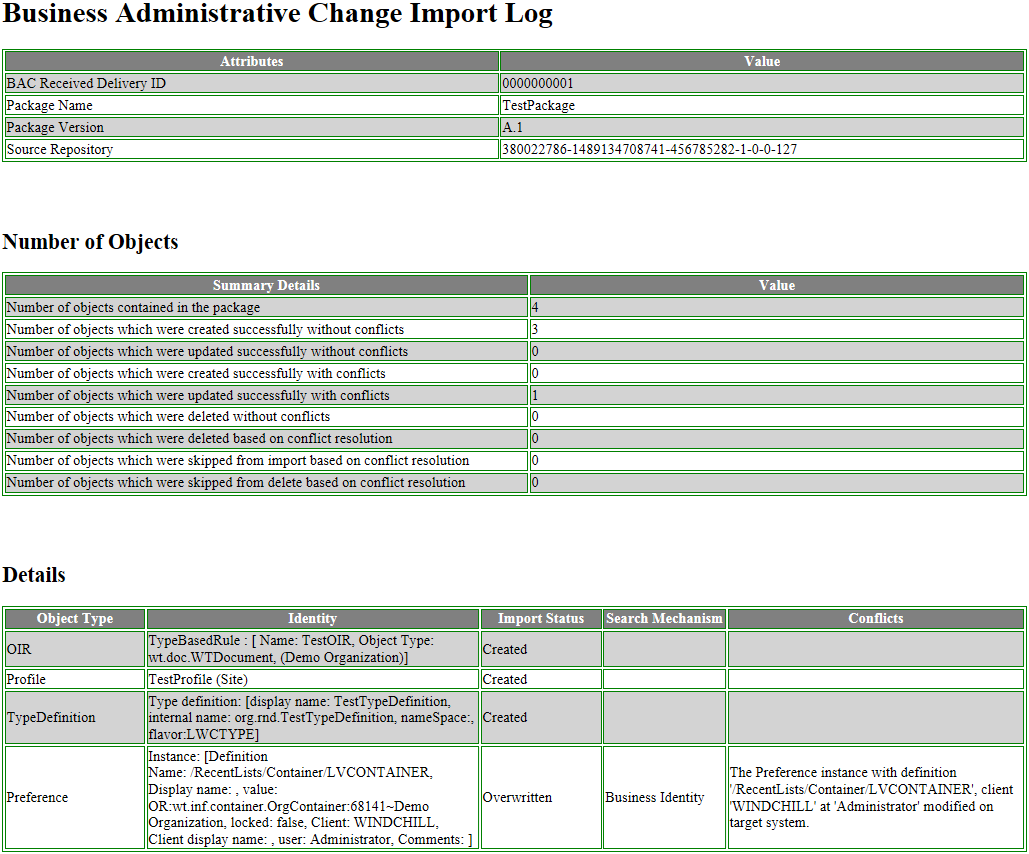|
オプション
|
必須
|
説明
|
||
|
-f
--filepath
|
はい
|
インポートするパッケージ ZIP ファイルの場所または絶対パス。
|
||
|
-o
--outputDirectory
|
いいえ
|
インポートログファイルが保存される場所。このオプションが指定されていない場合、ファイルはカレントディレクトリに保存されます。
インポートログのデフォルトの場所は <WT_HOME>/${wt.temp}/bac/reports です。wt.properties 内の com.ptc.windchill.bac.import.report.location プロパティを設定して、インポートログファイルのデフォルトの場所を修正できます。
|
||
|
-d
--defaultResolutions
|
いいえ
|
インポート中に発生したすべてのコンフリクトについて、Windchill のデフォルトの解決策を実行します。適用可能なデフォルトの解決策があるすべてのオーバーライド可能なコンフリクトはデフォルトの解決策を使用して解決され、「イベント管理」ユーティリティでは報告されません。
|
||
|
-s
--saveResolutions
|
いいえ
|
同じソースシステムで再使用できるように解決内容を保存します。「イベント管理」ユーティリティに報告されたコンフリクトに対する解決内容を選択できます。
--reuseResolutions オプションとともにこのオプションを選択した場合、以前に保存した解決が最初に適用されます。「イベント管理」ユーティリティを使用して、発生した問題の解決内容を選択できます。両方のオプションを選択している場合、このインポート中に選択した解決内容は、以前に保存した解決内容に追加されます。
|
||
|
-c
--conflictResolutionFile
|
いいえ
|
インポート時に使用するコンフリクト解決 XML ファイルへのパスを指定します。コンフリクト解決 XML ファイルには、各タイプのコンフリクトとその解決策が指定されています。--defaultResolutions、--saveResolutions、--reuseResolutions、またはそのすべてとともにこのオプションを指定した場合、XML ロードファイルで指定されている解決が先に実装されます。XML ファイルで解決策が指定されていない場合、保存済みの解決策が適用されます。
|
||
|
-i
--ignoreTargetCheckforGUID
|
いいえ
|
ターゲットシステムでのチェックをバイパスするソースシステムの GUID を指定します。
インポート処理中、ソースシステムの GUID を使用して、ソースシステムがターゲットシステムに登録されているかどうかがチェックされます。このオプションを設定すると、このチェックが省略され、未登録のソースシステムから管理変更をインポートできます。
ターゲットシステムの wt.properties 内の com.ptc.windchill.bac.ignoreGUIDList プロパティを設定して、ソースシステムの GUID を指定することもできます。これにより、インポートプロセス中に指定されたソースシステム ID のリストをチェックする処理が省略されます。--ignoreTargetCheckforGUID と com.ptc.windchill.bac.ignoreGUIDList に異なる GUID 値を指定した場合、--ignoreTargetCheckforGUID に指定した GUID が優先されます。
|
||
|
-v
--ValidateTarget
|
いいえ
|
ターゲットシステムの GUID を検証するコマンド。これは開発モードでのみ有効です。デフォルトでは、ターゲットシステムの GUID の検証は行われません。
|
||
|
-r
--reuseResolutions
|
いいえ
|
以前に同じソースシステムからの受信送信物をインポートしたときに「イベント管理」ユーティリティで設定した、使用可能な解決策を使用します。
--defaultResolutions オプションとともにこのオプションを指定した場合、保存済みの解決が適用されます。コンフリクトに使用可能な保存済みの解決がない場合、デフォルトの解決が適用されます。
|
||
|
-m
--mapFile
|
いいえ
|
マッピング情報を含む XSL ファイルが保存されている場所。たとえば、マッピングファイルによって、ソースシステム上の参加者とターゲットシステム上の参加者の識別名が異なる場合に、ソースシステムからターゲットシステムに同じ参加者をマッピングする方法を指定できます。
詳細については、ビジネス管理変更属性のマッピングを参照してください。
|
||
|
-u
--user
|
いいえ
|
このコマンドを実行する Windchill ユーザーのユーザー名。コマンドを実行するユーザーは、すべての必須オブジェクトにアクセスできる組織管理者アクセス許可を持つ有効な Windchill ユーザーであり、かつサイト管理者であることが必要です。
|
||
|
-p
--password
|
いいえ
|
このコマンドを実行する Windchill ユーザーのパスワード。
|
||
|
-h
--help
|
いいえ
|
ユーティリティのヘルプテキストを表示するには、このオプションを使用します。ヘルプテキストには、各オプションの完全な説明と、ユーティリティを実行するための構文が表示されます。
|